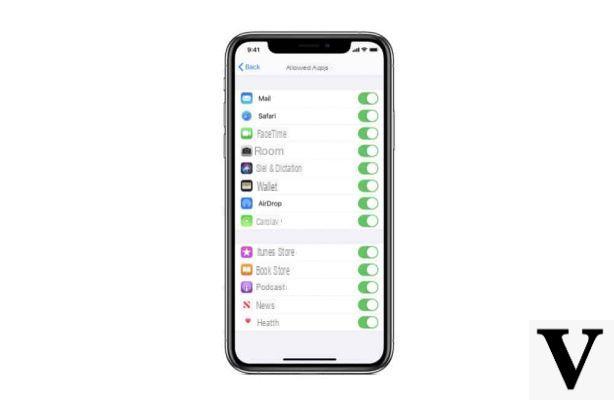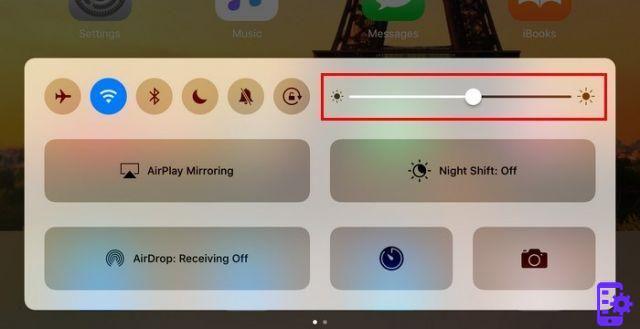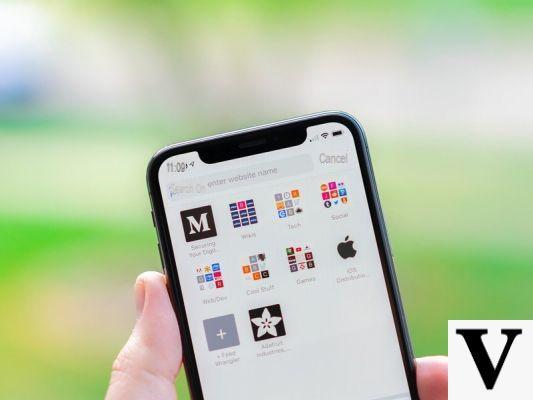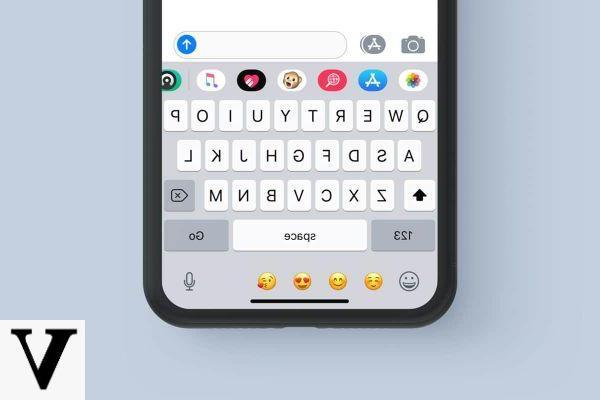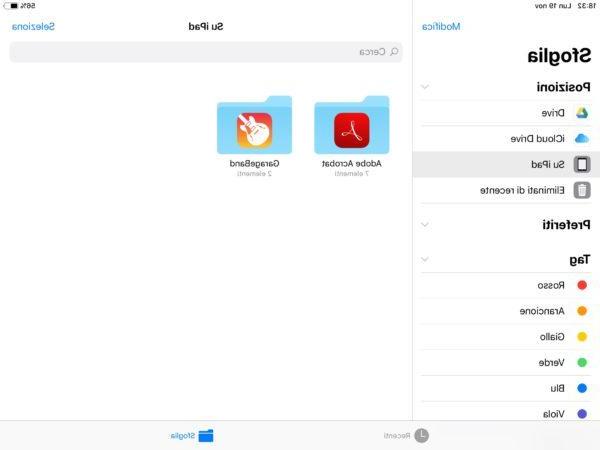Peu de gens savent que dans les paramètres iOS, et plus particulièrement l'iPhone, il existe des paramètres de modification d'interface utilisateur très avancés. Aujourd'hui, nous allons en voir un seul, en nous concentrant donc sur la possibilité d'agir directement sur étalonnage des couleurs d'affichage. Évidemment, ce changement est présent sur tous les modèles d'iPhone, quelle que soit la technologie utilisée : OLED ou LCD. Depuis quelque temps, le même paramètre a également été ajouté sur les iPad et iPod Touch, de manière à ce que chaque appareil soit paramétré avec les mêmes préférences.
Ajouter des filtres de couleur à l'écran de l'iPhone
Les réglages que nous allons voir dans cet article sont principalement axés sur les paramètres d'accessibilité et donc dédiés aux utilisateurs avec problèmes de vue. Cela n'empêche pas ceux qui n'ont aucune sorte d'empêchement d'agir sur les mêmes réglages et de personnaliser, à leur guise, le calibrage des couleurs de l'écran.
- Ouvrez l'application "Paramètres" sur iPhone, iPad ou iPod Touch
- Continue avec « Accessibilité »
- cliquez "Taille de l'écran et du texte" et alors "Filtres de couleur"
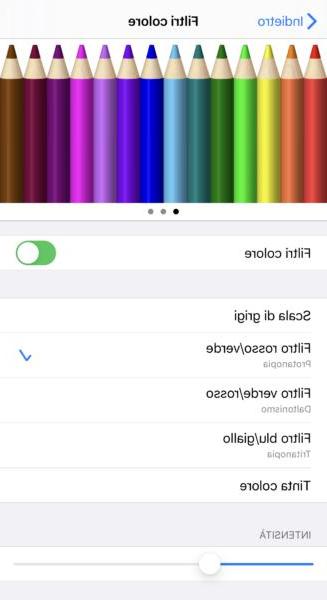
À ce stade, en activant la bascule à droite de "Filtres de couleur", cinq possibilités différentes apparaîtront parmi lesquelles choisir : Niveaux de gris, filtre rouge/vert, filtre vert/rouge, filtre bleu/jaune et teinte de couleur. Evidemment, pour chacun d'entre eux, vous pouvez augmenter ou diminuer l'intensité du filtre. En choisissant plutôt "Teinte de couleur", la personnalisation sera plus poussée et affectera également la couleur à utiliser.
Des doutes ou des problèmes ? Nous vous aidons
Si vous souhaitez rester à jour, abonnez-vous à notre chaîne Telegram et suivez-nous sur Instagram. Si vous souhaitez recevoir de l'aide pour toute question ou problème, rejoignez notre communauté Facebook.